データ変換
物件データをFX形式(データを拡張性の高い汎用的なフォーマットの中間ファイル)に変換、物件で作成されている図面をAutoCAD 2004 DWG形式のファイルに変換します。
物件をFX形式に変換するA190500_udc_sec01
 「データ変換」をクリックします。
「データ変換」をクリックします。- 「FX変換」タブをクリックします。
- 「ARCHITREND ZERO 物件データ」にある「フォルダ」横の「リスト」をクリックして、変換する物件が保存されているフォルダを選択します。
- 「一覧」で、変換する物件を選択します。
- 「FX形式中間ファイル」にある「変更」をクリックして、出力先フォルダを設定します。
- 中間ファイルのファイル名を変更したいときは、「入力」をクリックしてファイル名を設定します。
- 選択した物件に「基本建物データ」「木造構造材データ」「2×4構造材データ」に該当するデータが存在する場合は、該当のチェックが有効となります。変換する図面データをONにします。
- 「OK」をクリックします。
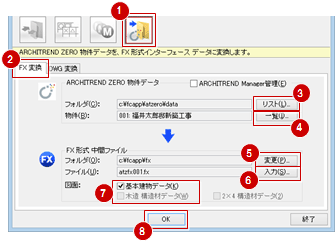
- 「物件の変換」ダイアログで変換先、変換元、備考(物件名)を確認して、「実行」をクリックします。
変換が開始されます。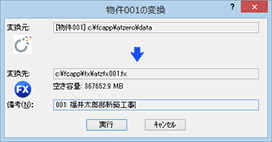
図面をDWG形式に変換するA190500_udc_sec02
指定した物件の図面を AutoCAD 2004 DWG形式の図面ファイルに変換します。
変換を実行すると、変換先に物件名のフォルダが作成され、各図面のDWG形式ファイルが出力されます。
 「データ変換」をクリックします。
「データ変換」をクリックします。- 「DWG変換」タブをクリックします。
- 「ARCHITREND ZERO 物件データ」にある「フォルダ」横の「リスト」をクリックして、変換する物件が保存されているフォルダを選択します。
- 「一覧」で、変換する物件を選びます。
- 「DWGファイル」にある「変更」をクリックして、DWGファイルの出力先フォルダを設定します。
- 「OK」をクリックします。
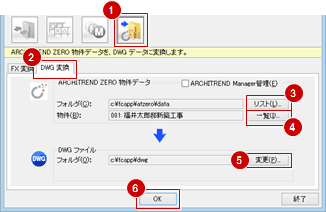
- 「物件の変換」ダイアログで変換元、変換先の内容を確認して、「実行」をクリックします。

- 「DWG書き出し」ダイアログで変換条件を設定して、「OK」をクリックします。
変換が開始されます。
メモ
- DWG変換と同時に、変換した図面を情報ファイル(物件名.csv)も出力されます。
「(物件名).csv」の出力レコードの内容
・ 1行目:変換ソフト名・バージョン数
・ 2行目:物件名・主構造・地上階数・地下階数・ペントハウス階数
・ 3行目以降:出力DWGファイル名・プログラム図面名・更新日・変換日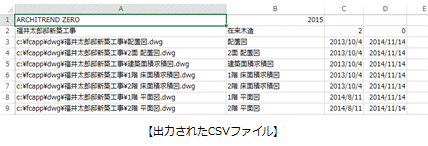
「DWG書き出し」ダイアログの機能A190500_udc_sec03

| 文字列の字間を表現 | 文字列の字間( 0 以外)を保持して変換するときは、ONにします。変換後は、文字単位を 1 要素とするデータに分解されます。 |
| 線端を別図形として出力 | システムで設定されているタイプ(登録タイプが「システム」)の線端形状を図形として出力するときには、ONにします。OFFのとき、システムタイプの線端形状は出力されません。 なお、システムでないタイプ(登録タイプが「線分」)の線端形状は、この設定に関係なく図形として出力されます。 |
| 実寸で出力 | 実寸に変換する場合に、変換元の縮尺情報を設定します。 AutoCADの図面ファイルには、実寸で書き込む必要があります。汎用図面(印刷図面)の縮尺されたデータを変換する場合、「縮尺」を設定します。例えば、1/100の図面を変換する場合は、「100」を入力します。 |
| 不出力要素変換 | 不出力要素の図形を出力するときは、ONにします。 |
| 半角文字列 縦横比 | 変換する半角の文字列を横方向に拡大、または縮小する比率を設定します。 |
| ペンNoをそのまま色Noにする | 図形のペンNoと同じ番号のNoを割り当てます。 そのため、AutoCADで開くと、CAD画面と全く異なる表示色となります。 |
| ペンの色を優先して変換する | ペンNo別表示のCAD画面と同じ表示色にします。 AutoCADの色Noは、変換テーブルによりペンNoと同色の番号が割り当てられます。 |
| レイヤの色を優先して変換する | レイヤ別表示のCAD画面と同じ表示色にします。 AutoCADの色Noは、変換テーブルによりレイヤと同色の番号が割り当てられます。 |